Per als jugadors de jocs, Steam és la finestra del món dels jocs. Però hi ha situacions en què Steam no funciona com hauria de ser o només mostra una pantalla negra . Sense accés als teus jocs preferits, potser et sentis bastant ansiós. Però no us preocupeu, en aquest article, definitivament solucionareu el problema provant alguns mètodes.
Abans de realitzar els passos de resolució de problemes que s'indiquen a continuació, hauríeu de reiniciar l'ordinador. Aquesta acció actualitza el sistema operatiu i elimina les dades temporals corruptes que puguin estar causant el problema.
Proveu aquestes correccions
- pantalla negra
- Vapor
Solució 1: actualitzeu el controlador de gràfics
L'ús de controladors obsolets pot afectar el rendiment. Per tant, us recomanem que comproveu si hi ha actualitzacions de controladors de manera regular. Si trobeu el problema de la pantalla negra de Steam, actualitzar els controladors, especialment el de la targeta de vídeo, és un bon pas per solucionar problemes.
Hi ha dues maneres d'actualitzar els controladors de la targeta de vídeo:
Opció 1: manualment – Necessitareu coneixements informàtics i paciència per actualitzar els vostres controladors d'aquesta manera perquè heu de trobar exactament el controlador adequat en línia, descarregar-lo i instal·lar-lo pas a pas.
O
Opció 2: automàticament (recomanat) - Aquesta és l'opció més ràpida i senzilla. Tot es fa amb només un parell de clics del ratolí.
Opció 1: actualitzeu manualment els vostres controladors
NVIDIA i AMD continua publicant actualitzacions de controladors. Per obtenir-los, heu d'anar als llocs web oficials, trobar els controladors correctes i descarregar-los manualment.
Un cop hàgiu descarregat els controladors, feu doble clic al fitxer descarregat i seguiu les instruccions a la pantalla per instal·lar els controladors.
Opció 2: actualitzeu automàticament els vostres controladors
Si no teniu temps, paciència o coneixements informàtics per actualitzar els controladors manualment, podeu fer-ho automàticament amb Conductor fàcil .
Driver Easy reconeixerà automàticament el vostre sistema i trobarà els controladors correctes. No necessiteu saber exactament quin sistema està executant el vostre ordinador ni arriscar-vos a descarregar i instal·lar el controlador incorrecte, i no us haureu de preocupar per cometre un error en instal·lar-lo.
1) descarregar i instal·leu Driver Easy.
2) Executeu Driver Easy i feu clic a Escanejar ara botó. Driver Easy escanejarà el vostre ordinador i detectarà qualsevol problema amb els controladors.

3) Feu clic a Actualització botó al costat del controlador marcat per descarregar automàticament la versió correcta d'aquest controlador i, a continuació, podeu instal·lar-lo manualment (ho podeu fer amb la versió GRATUÏTA).
O feu clic Actualitzar-ho tot per descarregar i instal·lar automàticament la versió correcta de tots els controladors que falten o no actualitzats al vostre sistema. (Això requereix el Versió Pro que ve amb suport total i a Devolució de diners de 30 dies garantia. Se us demanarà que actualitzeu quan feu clic a Actualitza-ho tot.)
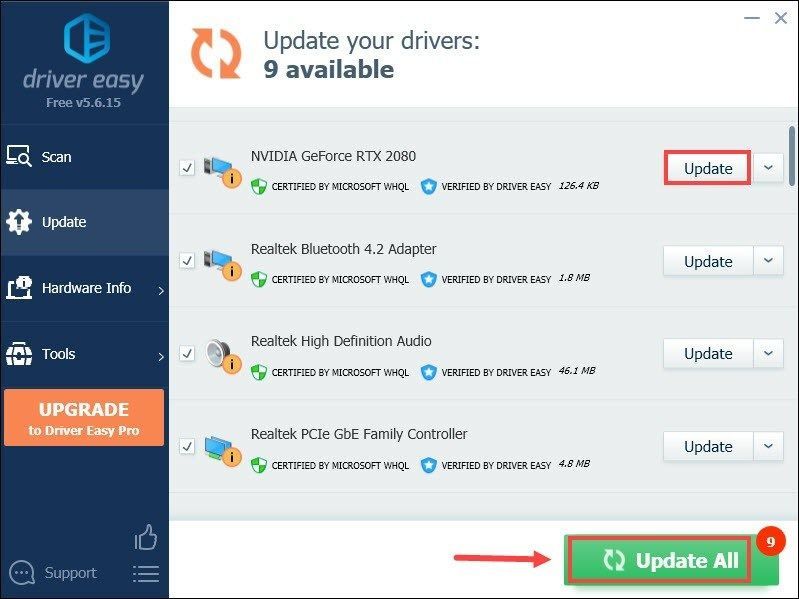 La versió Pro de Driver Easy ve amb suport tècnic complet. Si necessiteu ajuda, poseu-vos en contacte Equip de suport de Driver Easy a les .
La versió Pro de Driver Easy ve amb suport tècnic complet. Si necessiteu ajuda, poseu-vos en contacte Equip de suport de Driver Easy a les . Després d'actualitzar els controladors, reinicieu l'ordinador i obriu el client Steam per comprovar si el problema s'ha solucionat. Si no, proveu altres solucions a continuació.
Solució 2: suprimiu la memòria cau del navegador web
El client d'escriptori Steam té un navegador integrat que us pot mostrar els detalls d'un joc. Per tant, els usuaris l'utilitzen amb força freqüència. Però el problema és que Steam no esborra automàticament la memòria cau del navegador web. Això al seu torn farà que Steam no es carregui correctament. Per solucionar-ho, hauríeu d'esborrar la memòria cau.
A continuació, es mostra com podeu fer-ho:
1) Obriu el vostre client de Steam. A la barra de menús, feu clic a Steam i seleccioneu Configuració .
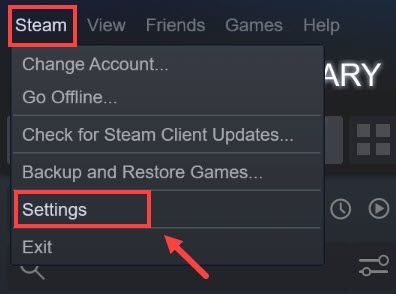
2) Des del panell esquerre, feu clic Navegador web . A continuació, feu clic ESborrar la memòria cau del navegador web . Un cop fet, feu clic ELIMINEU TOTES LES COOKIES DEL NAVEGADOR . Un cop hagi acabat, només cal que feu clic D'acord .
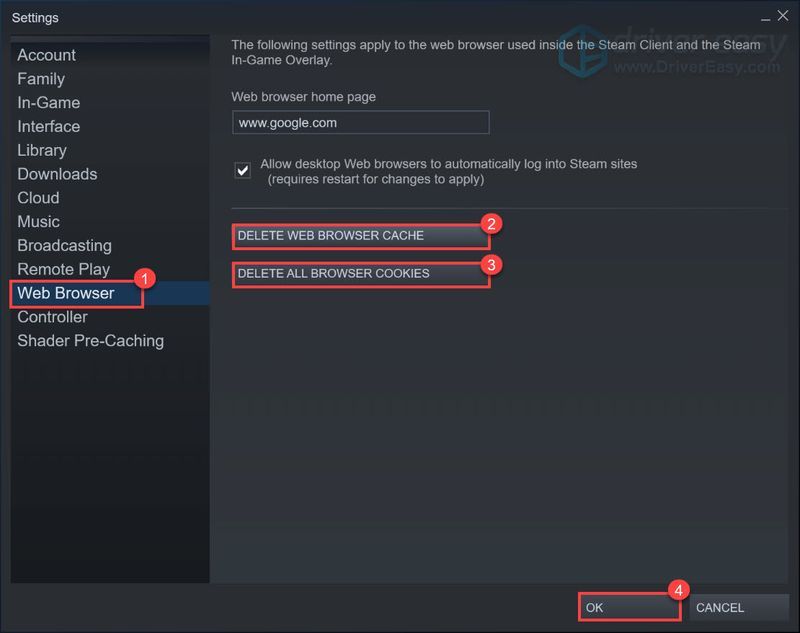
Ara el vostre client de Steam hauria d'estar funcionant amb normalitat. Si el problema de la pantalla negra persisteix, hauríeu de fer-ho suprimiu la memòria cau de l'aplicació .
Solució 3: suprimiu la memòria cau d'aplicacions
La memòria cau d'aplicacions del vostre directori de Steam emmagatzema diverses dades sobre les vostres aplicacions de Steam i la configuració essencialment recorda petits detalls cada vegada que obriu Steam, assegurant-vos que la propera vegada que executeu Steam, les coses funcionaran una mica més ràpid. Tanmateix, les coses poden anar malament amb la memòria cau. Pot no recordar coses que poden ser una causa perquè Steam no es carregui correctament. Per solucionar-ho, proveu de suprimir la carpeta appcache. I no us haureu de preocupar perquè això es recrearà la propera vegada que obriu Steam.
1) Al teclat, premeu Tecla del logotip de Windows  i I al mateix temps per obrir l'Explorador de fitxers.
i I al mateix temps per obrir l'Explorador de fitxers.
2) Navegueu a Windows (C:) > Fitxers de programa (×86) > Steam per anar al directori de Steam.
3) Copieu i enganxeu carpeta appcache a un lloc segur per si alguna cosa va malament.
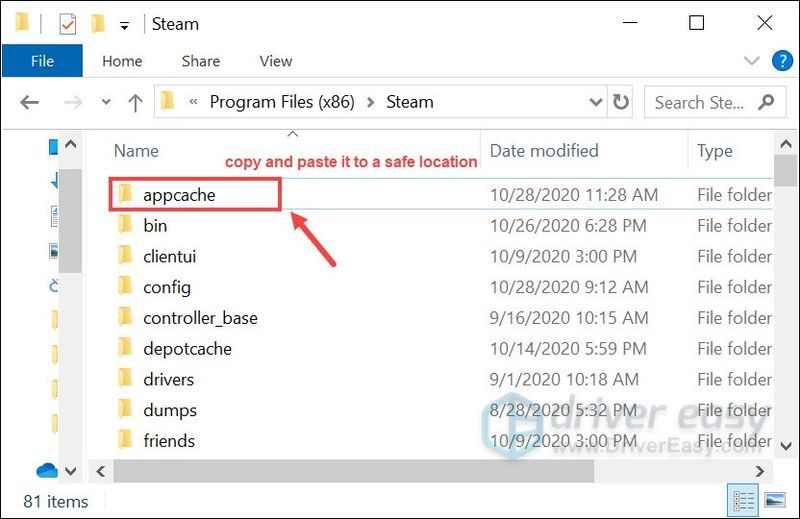
4) Ara pots suprimiu la carpeta appcache al vostre directori de Steam. A continuació, proveu de tornar a iniciar Steam. Si funciona bé, podeu anar i suprimir la carpeta original de la memòria cau de l'aplicació, ja que se'n crearà una de nova i saludable al seu lloc.
Solució 4: participeu a la versió beta de Steam Client
Activar la versió beta del client de Steam us permet utilitzar les últimes funcions abans que es publiquin. Una actualització us pot ajudar a solucionar el problema de la pantalla negra.
Per participar a la versió beta de Steam Client, seguiu les instruccions següents:
1) Amb Steam en funcionament, feu clic Vapor a la part superior esquerra i, a continuació, seleccioneu Configuració .
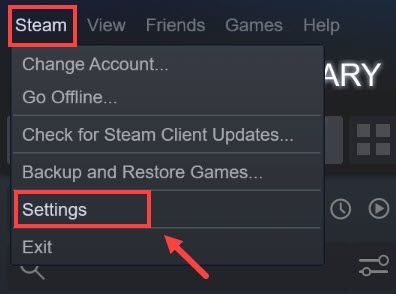
2) Seleccioneu Compte pestanya. Sota la Participació beta secció, feu clic a CANVIA… botó.
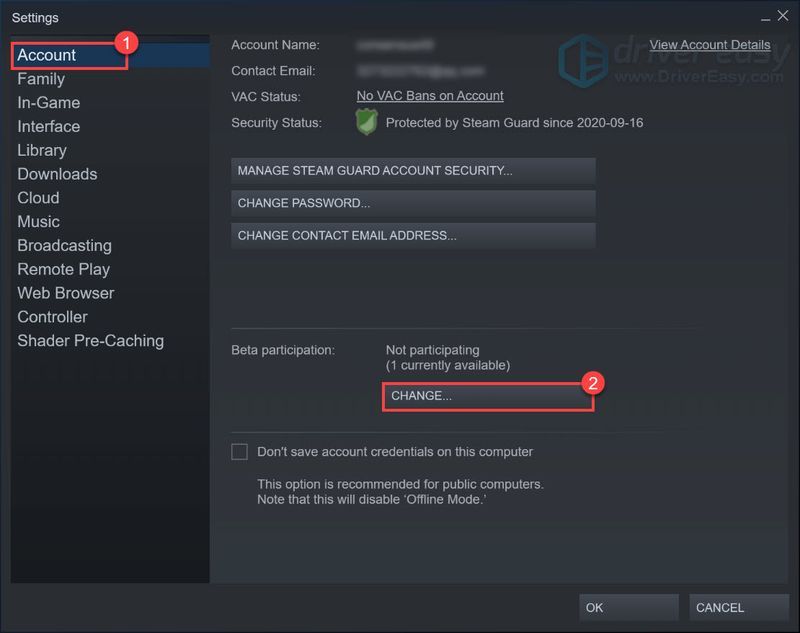
3) Seleccioneu l'actualització Beta de Steam a la llista desplegable i feu clic a D'acord.
Se us demanarà que reinicieu Steam, seleccioneu el botó Reinicia Steam.
Un cop fet això, proveu de reiniciar Steam per veure si el problema persisteix. Si no us va fer el truc, proveu la següent solució.
Solució 5: afegiu –no-cef-sandbox a la drecera de Steam
L'argument de la línia d'ordres -no-cef-sandbox és exactament el que necessiteu si Steam no es carrega correctament. Probablement us ajudaria a solucionar el problema afegint l'argument a la drecera. A continuació, es mostra com podeu fer-ho:
1) Sortiu de Steam. Des del vostre escriptori, feu clic amb el botó dret a la drecera de Steam i seleccioneu Propietats .
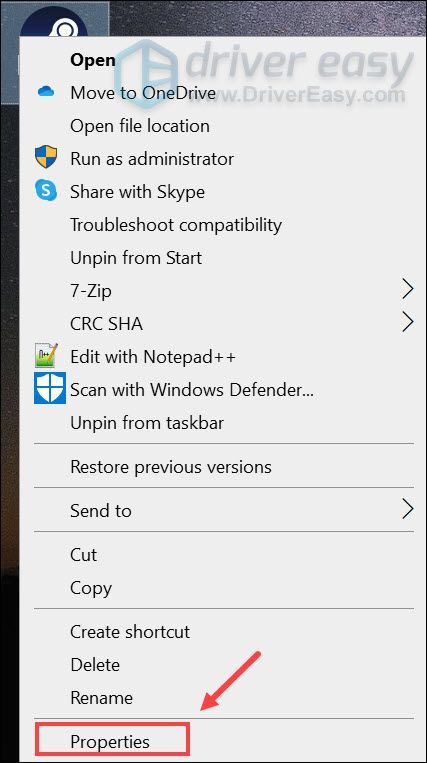
2) Feu clic a Drecera pestanya. En el Objectiu secció, tipus -no-cef-sandbox al final. A continuació, feu clic Aplica > D'acord .

Ara proveu d'obrir el client de Steam per comprovar si funciona.
Solució 6: torneu a instal·lar Steam
Si no funciona res, hi ha una manera ràpida de reinstal·lar-lo i mantenint intactes totes les vostres preferències i jocs. Per fer-ho, podeu seguir els passos següents:
1) Sortiu de Steam.
Per assegurar-vos que sortiu completament de Steam, obriu el Gestor de tasques i cerqueu Servei al client de Steam i WebHelper del client de Steam . Feu clic amb el botó dret sobre ells i seleccioneu Finalitzar la tasca .
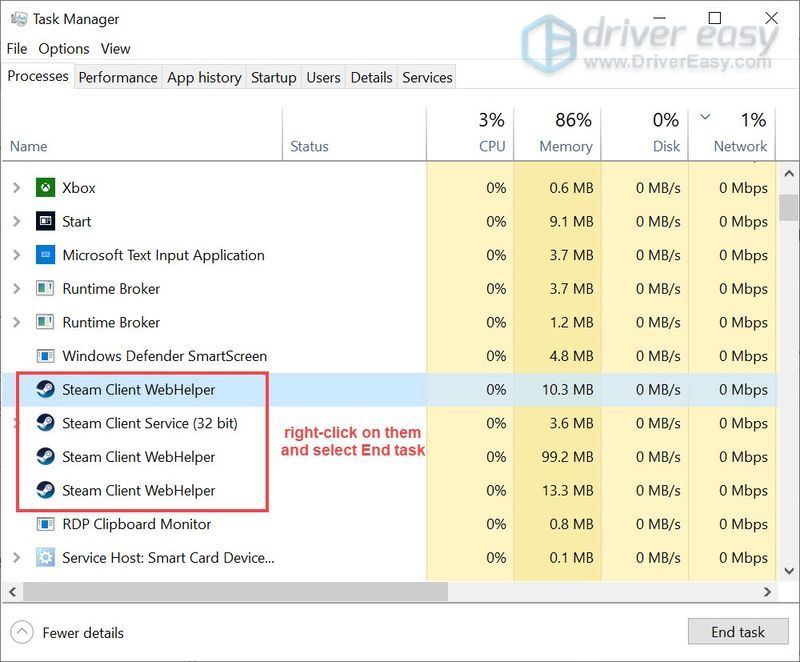
2) Al teclat, premeu el botó Tecla del logotip de Windows  i I al mateix temps per obrir l'Explorador de fitxers.
i I al mateix temps per obrir l'Explorador de fitxers.
3) Navegueu a Windows (C:) > Fitxers de programa (×86) > Steam per anar al directori de Steam.
4) Suprimeix-ho tot excepte aplicacions de vapor , dades d'usuari, i steam.exe (aplicació de vapor) .
5) Feu doble clic Steam.exe i deixa que es torni a instal·lar.
Si el teu problema persisteix...
Si la reinstal·lació de Steam no fa el truc, hauríeu de donar reparant el teu ordinador un tir. Els problemes del programa, com ara que Steam no es carrega, poden ser causats per fitxers del sistema danyats. Mentre feu una exploració del vostre PC, podeu diagnosticar el problema que teniu i, amb sort, solucionar-lo. Per a aquest treball, el recomanem Restoro , a 100% legítim programa especialitzat en reparació de Windows. Us ajuda automàticament a trobar i solucionar diferents problemes al sistema operatiu Windows sense perdre cap dada.
1) descarregar i instal·leu Restoro.
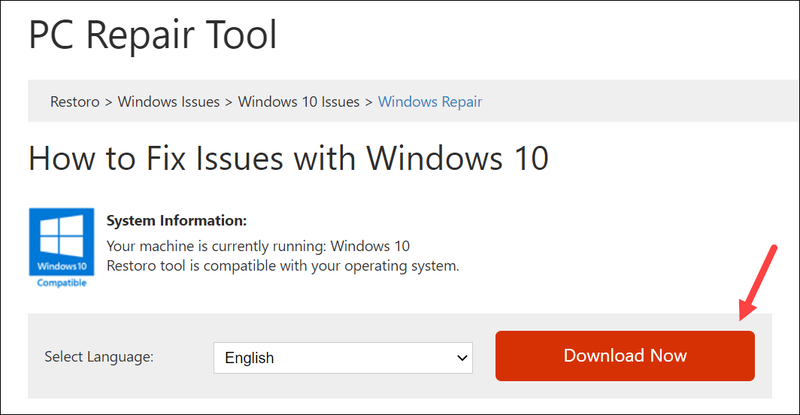
2) Inicieu Restoro i executarà una exploració GRATUÏTA del vostre PC. Un cop finalitzada l'escaneig, veureu una visió general completa del vostre sistema i problemes.
3) Feu clic Inicieu la reparació per iniciar el procés de reparació i esperar que Restoro solucioni el problema.
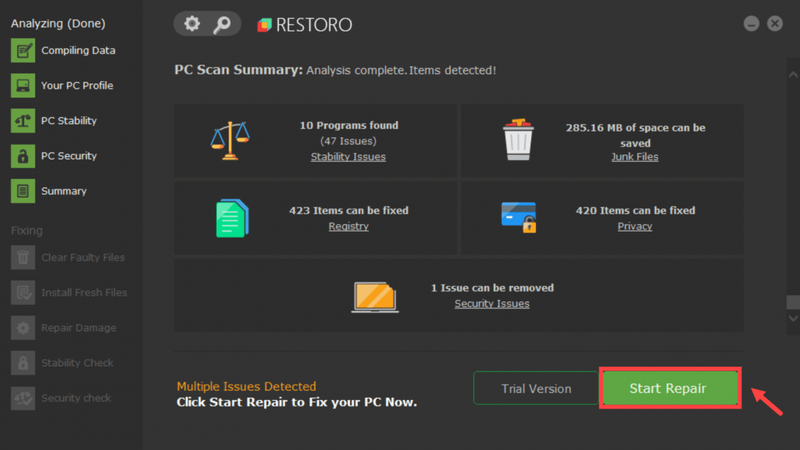
Per concloure, Steam no es carrega correctament o mostra un problema de pantalla negra pot ser causat per controladors de gràfics obsolets o dades d'aplicacions corruptes. Espero que ho pugueu solucionar provant les solucions d'aquest article. Si teniu alguna pregunta o idea, deixeu-nos un comentari a continuació.?




![[RESOLU] Zombie Army 4: Dead War es va estavellar a l'ordinador](https://letmeknow.ch/img/program-issues/52/zombie-army-4.jpg)

